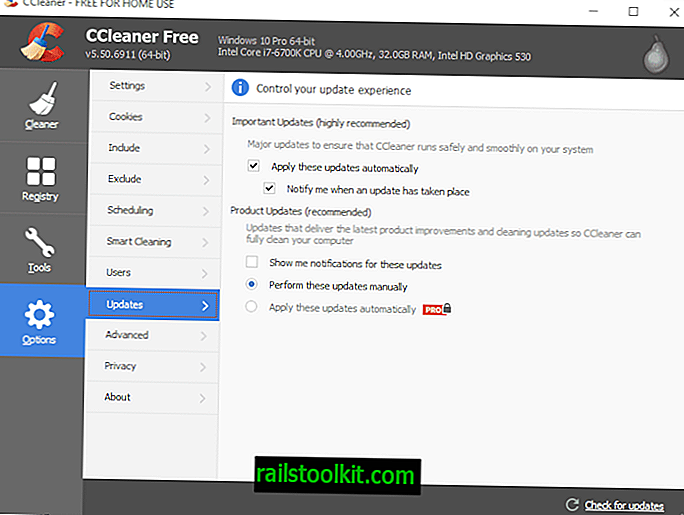Sljedeći vodič objašnjava kako ukloniti nastavak gledanja stavki na Netflixu kako se više ne prikazuju na naslovnici web mjesta.
Čim počnete gledati filmove ili epizode TV emisije na Netflixu, dodaju se popisu za nastavak gledanja koji se pojavljuje na Netflixovoj početnoj stranici.
Glavna ideja koja se krije iza ove značajke jest prikazivanje emisija i filmova koje ste započeli, ali još niste dovršili, tako da ih možete nastaviti gledati klikom na naslovnu stranicu. To ga čini ugodnijim nego da prvo morate na Netflixu locirati predstavu ili film da biste nastavili tamo gdje ste preostali.
To funkcionira većinu vremena, ali neće vam pomoći ako vam se emisija ili film ne sviđa i ako ga prestanete gledati usred puta. Također, ponekad se predmeti ne uklanjaju s popisa, čak i ako ste gledali video do kraja.
Uklonite nastavak gledanja stavki na Netflixu
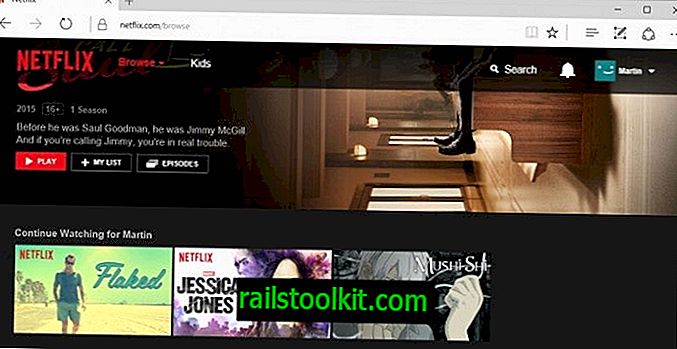
Sam unos ne daje mogućnost uklanjanja emisije ili filma iz nje, a iako biste je mogli gledati u potpunosti kako biste je uklonili, to nije najbolja opcija da se bavite problemom.
Jedina opcija koju morate ukloniti iz popisa za nastavak gledanja na Netflixu jest da ih uklonite iz povijesti pregledavanja.
Upravljajte poviješću pregleda
Učinite sljedeće da biste pristupili povijesti pregleda na Netflixu:
- Kliknite naziv aktivnog profila u gornjem desnom kutu zaslona i na računu odaberite Račun.
- Pomaknite se prema dolje do odjeljka "Moj profil" na stranici koja se otvara i kliknite vezu "Pregled aktivnosti".
Ovo otvara povijest pregleda profila koja sadrži sve gledane emisije i filmove u kronološkom redoslijedu, počevši od najnovijih stavki. Popis ne razlikuje videozapise koje ste pogledali od početka do kraja i one koje niste pogledali.
Da biste uklonili neku emisiju ili film s popisa za nastavak gledanja, prvo je pronađite na stranici. Ako koristite web-preglednik i teško pronalazite predstavu ili film, pritisnite Ctrl-F da biste otvorili pronalazak na stranici i pretraživanje pronašli.
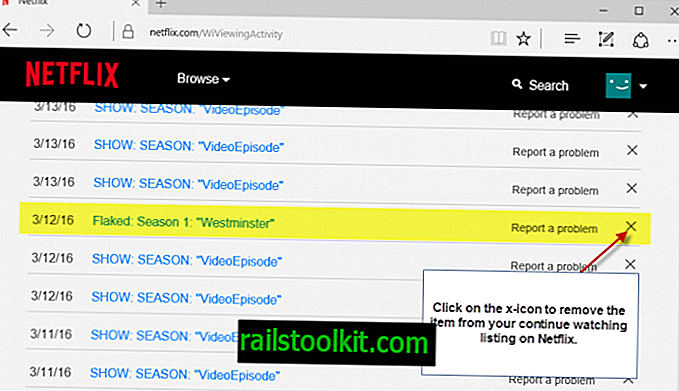
Kliknite ikonu x pored stavke da biste je uklonili iz povijesti pregleda. Ako predmet ima više dijelova, to je slučaj ako je, primjerice, dio sezone, primit ćete upit kojim možete ukloniti čitav niz iz svoje aktivnosti. Ovo je korisno ako se na popisu za nastavak gledanja ili drugim područjima na Netflixu pojavi više stavki.
Napomena : Ako uklonite stavku iz povijesti pregleda, uklonit ćete je iz povijesti na svim uređajima koje koristite za pristup Netflixu. Ovo može utjecati na preporuke za Netflix. Pored toga, Netflix primjećuje da može potrajati do 24 sata za uklanjanje predmeta iz aktivnosti pregledavanja.
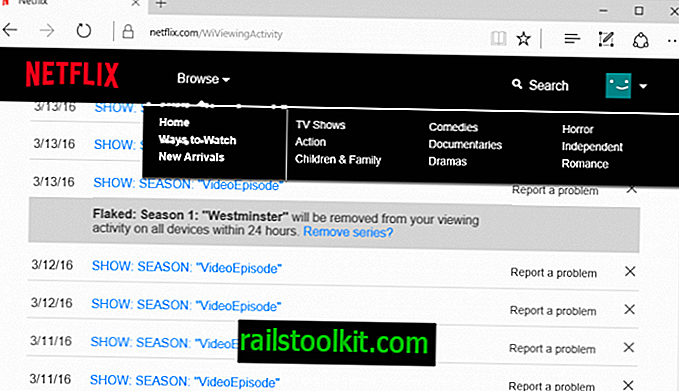
Za uklanjanje predmeta iz povijesti pregleda obično je potrebno manje od 24 sata. Kad se to dogodi, predmet se također uklanja s popisa za nastavak gledanja.
Upotreba profila
Ima smisla koristiti profile na Netflixu, posebno ako uslugu koristite sami, ali i s drugima. Profili vam omogućuju odvajanje povijesti gledanja, a samim time i preporuke i prijedloge.
Parovi će možda željeti stvoriti na primjer tri profila, jedan za svakog pojedinog korisnika i jedan za njih zajedno.
Nove profile stvarate klikom na korisničku ikonu u gornjem desnom kutu i odabirom upravljačkih profila iz izbornika.
Kliknite na dodaj profil da biste dodali novi i imenovali ga prema tome radi lakšeg razlikovanja. Jedino što vam preostaje jest provjeriti je li učitavanje pravog profila kada se pristupa Netflixu.